Cómo administrar los permisos de la aplicación en su iPhone o iPad

Apple ha agregado un sistema de permisos de aplicaciones cada vez más sofisticado para iOS a lo largo de los años. Depende de usted si una aplicación tiene acceso a todo, desde los sensores e información personal de su dispositivo hasta notificaciones y datos móviles.
La primera vez que una aplicación quiere usar algo que requiere permiso, tiene que preguntarle. Puedes ver qué aplicaciones tienen varios permisos y administrarlas más adelante también.
Permisos 101
RELACIONADOS: iOS también tiene permisos de aplicaciones: Y son mucho mejores que los
de Android. Típicamente, un pozo la aplicación diseñada pedirá permiso antes de hacer algo que requiera el permiso. Las aplicaciones a menudo se configuran para explicar por qué solicitarán la asistencia. Por ejemplo, una aplicación solo puede solicitar acceso a su biblioteca de fotos cuando intente adjuntar una foto. Esto le da una idea de por qué exactamente una aplicación necesitará ese permiso, y verá el aviso de permiso del sistema.
si acepta, la aplicación tendrá el permiso para siempre, o hasta que lo elimine usted mismo. Si no está de acuerdo, la aplicación nunca podrá volver a solicitar este permiso; esto evita el problema de que una aplicación solicite repetidamente permiso para hacer algo que no desea que haga. Todavía puede dar permiso a la aplicación después, pero deberá visitar la pantalla de Configuración del sistema.
Algunas aplicaciones se comportan mal. Por ejemplo, puede abrir un juego móvil e inmediatamente ver una solicitud para enviarle notificaciones automáticas. A menos que quieras ser molestado por ese juego, simplemente di no. Si un desarrollador no se molesta en explicar para qué se usará el permiso, y no ve por qué es útil, responda que no. Siempre puede activar el permiso más adelante si lo necesita.
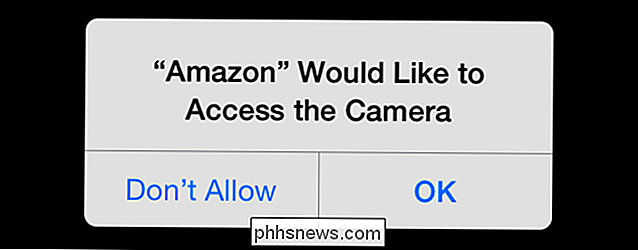
Administrar permisos de una sola aplicación
Hay varias formas de administrar permisos. Puede buscar en la pantalla Configuración para ver los diferentes tipos de restricciones de privacidad y notificación, ver qué aplicación tiene qué permiso. Si le preocupa un determinado tipo de permiso, es posible que no desee que le molesten las notificaciones o desea ahorrar batería minimizando las aplicaciones que tienen permiso para actualizar en segundo plano, esto es útil.
También puede mirar una sola aplicación, ver qué permisos tiene y activarlos o desactivarlos. Para hacerlo, abra la aplicación Configuración y desplácese hacia abajo hasta la lista de aplicaciones en la parte inferior.
Toque una aplicación y verá los permisos que desea. Puede habilitar o deshabilitar permisos individuales para aplicaciones específicas desde aquí.
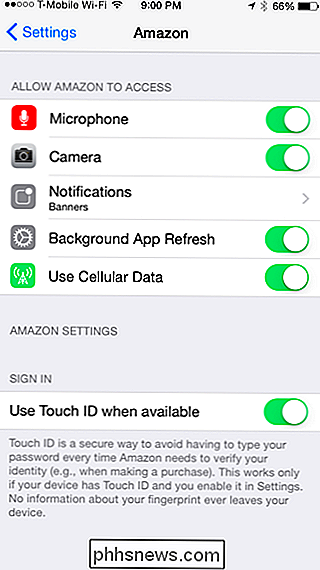
Permisos de privacidad
La mayoría de los tipos de permisos se agrupan en la categoría "Privacidad". Esto incluye servicios de ubicación (GPS), contactos, calendarios, recordatorios, Bluetooth, micrófono, cámara, salud, HomeKit y actividad de movimiento. Las aplicaciones también pueden solicitar acceso a sus cuentas de Facebook y Twitter, y ese permiso también se almacena aquí.
Abra la aplicación Configuración, toque Privacidad y toque una de las categorías para ver qué aplicaciones tienen acceso a qué. Esta es una manera rápida de hacer una auditoría de sus permisos: ver qué aplicaciones tienen acceso a cosas como su ubicación, fotos y otras cosas personales. Puede revocar el acceso de una aplicación deshabilitando el permiso, aunque algunas de las funciones de la aplicación pueden dejar de funcionar correctamente. Eliminar una aplicación de su dispositivo también revocará su acceso a todo.
Para algunos tipos de permisos, puede ajustar la configuración más allá de simplemente elegir si se permite o deniega un permiso. Por ejemplo, si toca Servicios de ubicación, puede seleccionar si las aplicaciones tienen acceso a su ubicación siempre, nunca o solo mientras usa la aplicación.
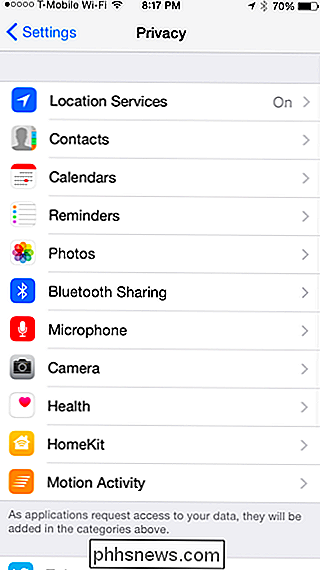
Datos celulares
Puede elegir qué aplicaciones tienen la capacidad de utilizar los datos de celulares. Esto es útil si tiene un plan de datos con muy pocos datos y está tratando de conservarlo tanto como sea posible. Puede indicar a algunas aplicaciones que no utilicen datos móviles, y solo actualizarán y realizarán otras tareas cuando se conecte a W-iFi.
Para administrar este permiso, abra la aplicación Configuración, toque la categoría Celular, y desplácese hacia abajo a la lista de aplicaciones. Puede ver la cantidad de datos móviles que ha utilizado cada aplicación y desactivar el acceso a datos móviles para aplicaciones específicas.
A diferencia de otros permisos, este permiso se otorga automáticamente. Cuando instala una aplicación, obtiene acceso a datos móviles a menos que venga aquí y deshabilite esa opción.
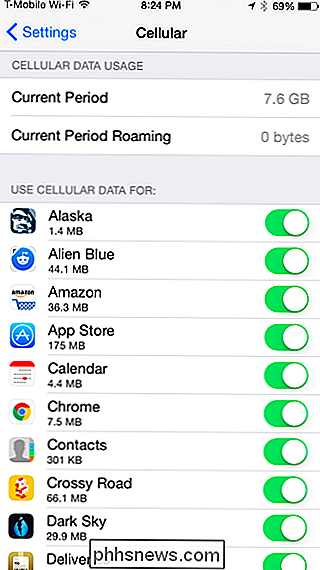
Notificaciones
RELACIONADAS: Cómo administrar notificaciones en iPhone y iPad
Las aplicaciones también deben solicitar permiso para enviarle notificaciones automáticas. Abra la aplicación Configuración y toque la categoría de Notificaciones para ver qué aplicaciones tienen permiso para enviarle notificaciones. Puede controlar exactamente cómo aparecen esas notificaciones: si aparecen en la pantalla de bloqueo, si hay un sonido o no, o si solo hay una insignia. Si no quiere ninguna notificación, puede tocar la aplicación y deslizar el control deslizante "Permitir notificaciones" a Desactivado.
Las aplicaciones para las que ha deshabilitado las notificaciones aparecerán en la parte inferior de la lista aquí, en "No hacer". Incluir. "Seleccione una de estas aplicaciones y habilite las notificaciones si ahora desea ver notificaciones de una aplicación a la que le negó permiso previamente.
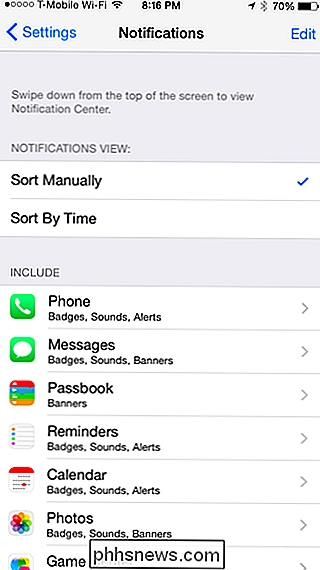
Actualización de la aplicación en segundo plano
RELACIONADA: Cómo ver qué aplicaciones Está drenando su batería en un iPhone o iPad
En las versiones recientes de iOS, las aplicaciones ahora pueden usar "actualización de aplicaciones en segundo plano". Esto les permite trabajar un poco en segundo plano, obteniendo automáticamente nuevos datos para que tengan up-up información actualizada cuando los abre. Sin embargo, esto puede ser un desgaste en la vida de la batería. Si intenta extraer más batería de su teléfono o tableta, la desactivación de la actualización de la aplicación en segundo plano puede ayudar.
Para controlar qué aplicaciones tienen la capacidad de actualizar en segundo plano, abra la aplicación Configuración, toque General y toque Actualización de la aplicación en segundo plano. Desplácese por la lista y examine las aplicaciones que tienen permiso para hacerlo. Depende de usted elegir qué aplicaciones deberían poder actualizarse en segundo plano y cuáles no. Para obtener la máxima duración de la batería, especialmente para un iPad que simplemente se sienta en una mesa la mayor parte del tiempo, puede desactivar la actualización de la aplicación de fondo para todas las aplicaciones al alternar la opción Actualización de la aplicación en segundo plano en la parte superior de la pantalla.
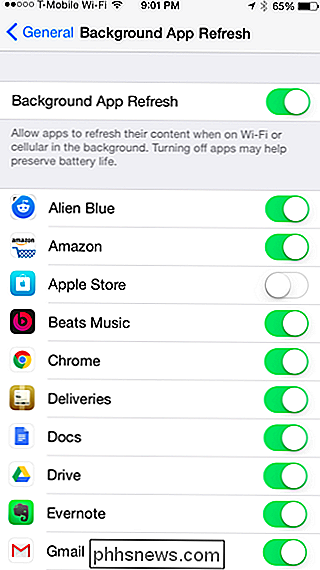
En general, tienen que microgestionar estos permisos después. Simplemente tome las decisiones adecuadas al instalar y usar sus aplicaciones por primera vez. Pero, si desea revisar sus permisos y tomar el control total, es fácil. A diferencia de Android, no necesita pasar por el problema de rootear su teléfono, todo está disponible de fábrica.
Crédito de imagen: Noodles and Beef en Flickr

Cómo cambiar cómo las notificaciones de grupos de OS X
Si usa una Mac, entonces probablemente esté familiarizado con el sistema de notificación de OS X. Le alertará a lo largo del día sobre noticias de última hora, nuevos mensajes, eventos del sistema y más. Lo que quizás no sepa es que puede cambiar la forma en que OS X agrupa estas notificaciones. Por defecto, OS X agrupa las notificaciones por las más recientes.

Cómo desarrollar un mejor ojo para tomar buenas fotos
Las cámaras digitales se han vuelto realmente buenas. La mayoría de las veces, puedes ponerlos en automático, presionar el botón del obturador y, hacer clic en , tienes una foto perfectamente adecuada de lo que tienes enfrente. No será nada especial (y será exactamente la misma foto que tomaron todos los que estaban cerca), pero tendrás algo que compartir con tus amigos en las redes sociales.



